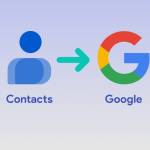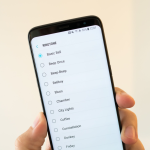Η λειτουργία Drop στον Microsoft Edge είναι μια από τις πιο χρήσιμες και πρακτικές δυνατότητες για χρήστες που θέλουν να μοιραστούν γρήγορα αρχεία μεταξύ συσκευών ή να στείλουν δεδομένα σε άλλους χωρίς να χρειάζεται να χρησιμοποιούν παραδοσιακές μεθόδους αποστολής αρχείων. Αυτή η λειτουργία, που ενσωματώνεται απευθείας στον browser, επιτρέπει τη μεταφορά και λήψη αρχείων με εύκολο και ασφαλή τρόπο.
Για να χρησιμοποιήσετε τη λειτουργία Drop του Edge, ακολουθήστε τα παρακάτω βήματα:
- Ενεργοποίηση του Drop:
Πρώτα, βεβαιωθείτε ότι χρησιμοποιείτε την πιο πρόσφατη έκδοση του Microsoft Edge. Η δυνατότητα Drop είναι διαθέσιμη για χρήστες που έχουν σύνδεση με τον λογαριασμό τους Microsoft. Επισκεφτείτε την επιλογή “Σύνδεση με τον Microsoft Edge” και εισέλθετε με τον λογαριασμό σας για να αποκτήσετε πρόσβαση στη δυνατότητα. - Άνοιγμα του Edge Drop:
Στην πλευρική γραμμή του Edge, θα δείτε το εικονίδιο της δυνατότητας Drop. Αν δεν το βλέπετε, μπορείτε να το ενεργοποιήσετε μέσω του μενού “Ρυθμίσεις” > “Εμφάνιση πλευρικής γραμμής”. Μόλις το ανοίξετε, θα δείτε μια καθαρή περιοχή όπου μπορείτε να σύρετε τα αρχεία που θέλετε να μοιραστείτε. - Μεταφορά αρχείων:
Απλά σύρετε και αποθέστε τα αρχεία που θέλετε να μοιραστείτε στην περιοχή του Drop. Αν τα αρχεία είναι εικόνες, έγγραφα ή άλλοι τύποι, θα μεταφερθούν άμεσα και θα είναι έτοιμα για κοινή χρήση. - Προβολή και λήψη αρχείων:
Εάν θέλετε να παρακολουθήσετε τα αρχεία που έχετε αποστείλει ή να τα κατεβάσετε σε άλλη συσκευή, ανοίξτε το Drop στην άλλη συσκευή που είναι συνδεδεμένη στον ίδιο λογαριασμό Microsoft. Τα αρχεία θα εμφανιστούν στο αντίστοιχο παράθυρο και θα μπορείτε να τα κατεβάσετε ή να τα χρησιμοποιήσετε ανά πάσα στιγμή.
Η λειτουργία Drop του Microsoft Edge προσφέρει έναν απλό και αποτελεσματικό τρόπο για την κοινή χρήση αρχείων χωρίς να χρειάζεστε εξωτερικές πλατφόρμες ή σύνθετες διαδικασίες αποστολής. Είναι ιδανική για χρήστες που επιθυμούν γρήγορη πρόσβαση και άμεση μεταφορά δεδομένων.